很多Win10用户要求微软为Edge浏览器增加下载位置设置选项,今天小编就为大家带来更改Win10 Edge浏览器默认下载位置的三种方法,可通过下面的方法来实现:
方法一:
可通过软媒魔方(点此下载)来快速实现,打开软媒设置大师如下:
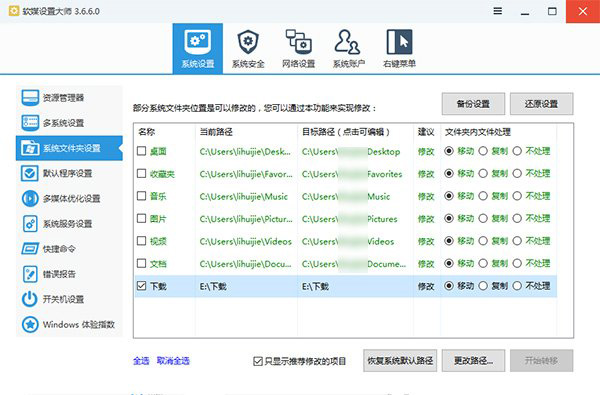
▲ 选中”下载“,点击“更改路径“,然后选择新位置即可。
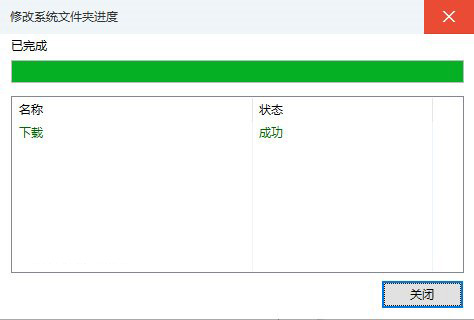
▲修改成功
方法二:
打开文件资源管理器,找到下载文件夹,右键单击选择“属性”,切换到“位置”选项卡,点击“移动”,选择新的位置即可将“下载”文件夹移动到其他目录中。
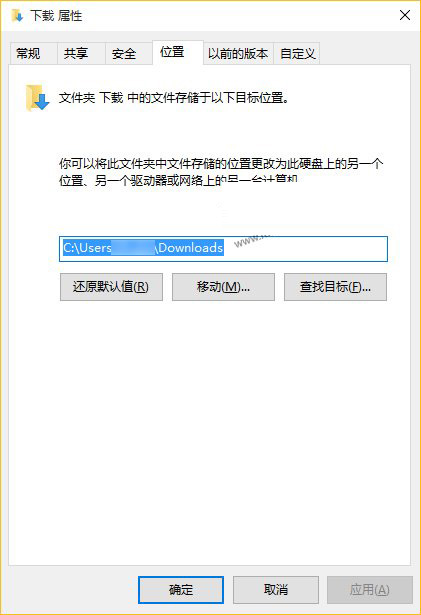
方法三:
该方法需要修改注册表,请谨慎操作。操作步骤:
• 按Win+R打开运行,输入regedit回车打开注册表编辑器;
• 展开位置
HKEY_CURRENT_USER\SOFTWARE\Microsoft\Windows\CurrentVersion\Explorer\User Shell Folders
• 在右侧找到{374DE290开头的注册表键值,双击将其值改为新路径即可。
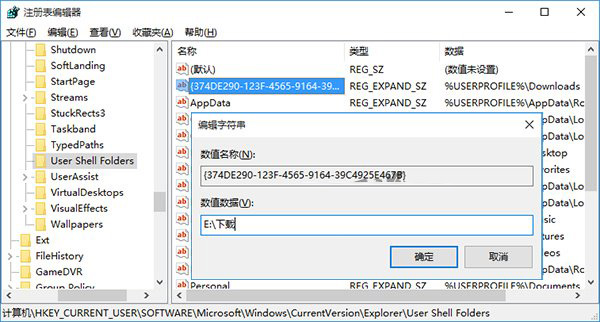
 咨 询 客 服
咨 询 客 服